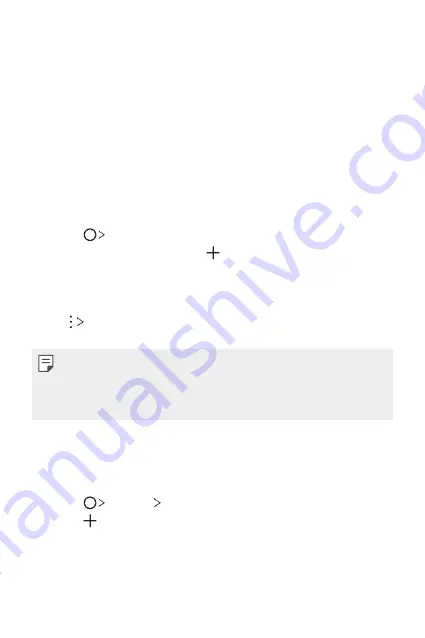
App utili
96
3
Toccare
Pausa
per sospendere il cronometro.
•
Per riprendere il cronometro, toccare
Riprendi
.
•
Per cancellare tutte le registrazioni e avviare di nuovo il cronometro, toccare
Ripristino
.
Calendario
Informazioni generali sul calendario
È possibile utilizzare il calendario per gestire eventi e attività.
Aggiunta di eventi
1
Toccare
Calendario
.
2
Selezionare una data, quindi toccare .
3
Immettere i dettagli dell'evento e toccare
SALVA
.
Sincronizzazione di eventi
Toccare
Calendari da sincronizzare
e selezionare un calendario da
sincronizzare.
•
Quando si salvano i propri eventi dal dispositivo all’account Google, vengono
automaticamente sincronizzati anche con il calendario di Google. È inoltre
possibile sincronizzare altri dispositivi con il calendario di Google, in modo tale
che quei dispositivi presentino gli stessi eventi del proprio dispositivo e sia
possibile gestire i propri eventi su quei dispositivi.
Attività
È possibile registrare attività sul dispositivo per gestirne con facilità la pianificazione.
1
Toccare
Essenziali
Attività
.
2
Toccare per aggiungere un'attività.
3
Immettere i dettagli dell'attività, quindi toccare
SALVA
.
Содержание Q610EMW
Страница 14: ...Funzioni personalizzate 01 ...
Страница 29: ...Funzioni di base 02 ...
Страница 66: ...App utili 03 ...
Страница 106: ...Impostazioni 04 ...
Страница 131: ...Appendice 05 ...
Страница 160: ...Ειδικές λειτουργίες 01 ...
Страница 175: ...Βασικές λειτουργίες 02 ...
Страница 212: ...Χρήσιμες εφαρμογές 03 ...
Страница 252: ...Ρυθμίσεις 04 ...
Страница 277: ...Παράρτημα 05 ...
Страница 304: ...Custom designed Features 01 ...
Страница 319: ...Basic Functions 02 ...
Страница 356: ...Useful Apps 03 ...
Страница 396: ...Settings 04 ...
Страница 422: ...Appendix 05 ...
Страница 438: ......
















































